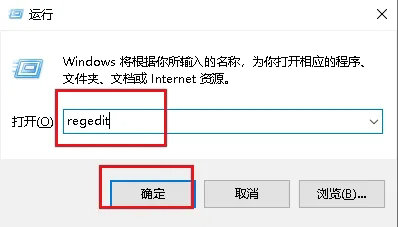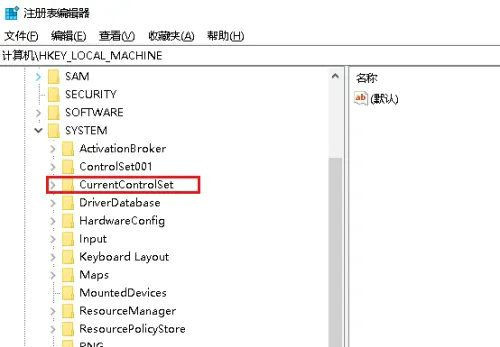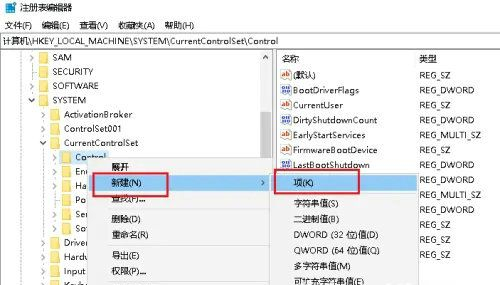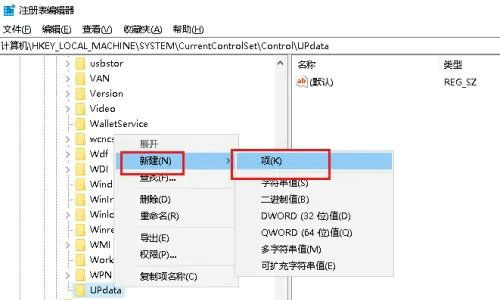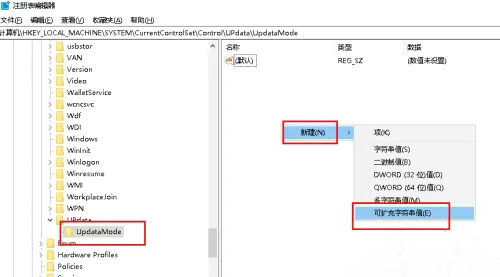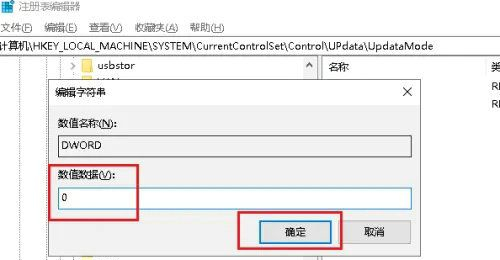Win10新建文件夹刷新才显示怎么解决
当我们使用Win10电脑在桌面上新建一个文件夹,发现只有进行刷新之后才能看到,这是怎么回事呢,遇到这种情况应该怎么解决呢,下面小编就给大家详细介绍一下Win10新建文件夹刷新才显示的解决方法,感兴趣的小伙伴快来和小编一起看看吧。
Win10新建文件夹刷新才显示的解决方法:
1、"win+R"快捷键开启运行,在其中输入"regedit",点击确定打开。
2、进入注册表编辑器,依次点击左侧的"HKEY_LOCAL_MACHINESYSTEMCurrentControlSet"。
3、找到"Control"选中右击选择"新建"一个"项"。
4、将其命名为"Updata",并选中右击选择"新建"一个"项"。
5、将其命令为"UpdataMode",然后选中,右击右侧空白处,选择"新建"一个"可扩充字符串值"。
6、将其命名为"DWORD",双击打开,在窗口中将"数值数据"改为"0",点击确定保存即可。
热门教程
Win11安卓子系统安装失败
2系统之家装机大师怎么怎么用?系统之家装机大师一键重装教程
3Windows11打印机驱动怎么安装?Windows11打印机驱动安装方法分享
4Win11电脑任务栏图标重叠怎么办?任务栏图标重叠图文教程
5Win11安卓子系统运行超详细教程!
6Win11激活必须联网且登录账号?安装完可退出账号
7Win11字体大小怎么调节?Win11调节字体大小教程
8更新Windows11进度条不动怎么办?更新Windows11进度条不动解决方法
9Win7旗舰版蓝屏代码0x000000f4是怎么回事?
10Win10如何强制删除流氓软件?Win10电脑流氓软件怎么彻底清除?
装机必备 更多+
重装教程
大家都在看
电脑教程专题 更多+